Creo如何创建样式特征来自曲面的曲线
来源:网络收集 点击: 时间:2024-05-10打开待创建来自曲面的曲线的曲面模型,我们将用这个曲面作为参考创建三条不类型的来自曲面的曲线。
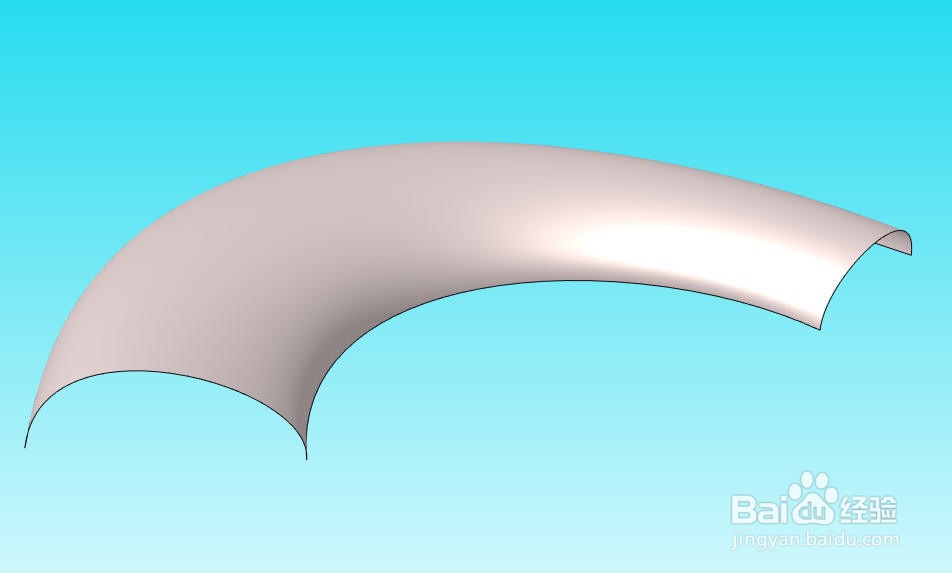 2/8
2/8点击【模型】选项卡上的【样式】按钮,进入【样式】操控面板,点击并展开【曲线】溢出菜单选择【来自曲面的曲线】打开操控面板
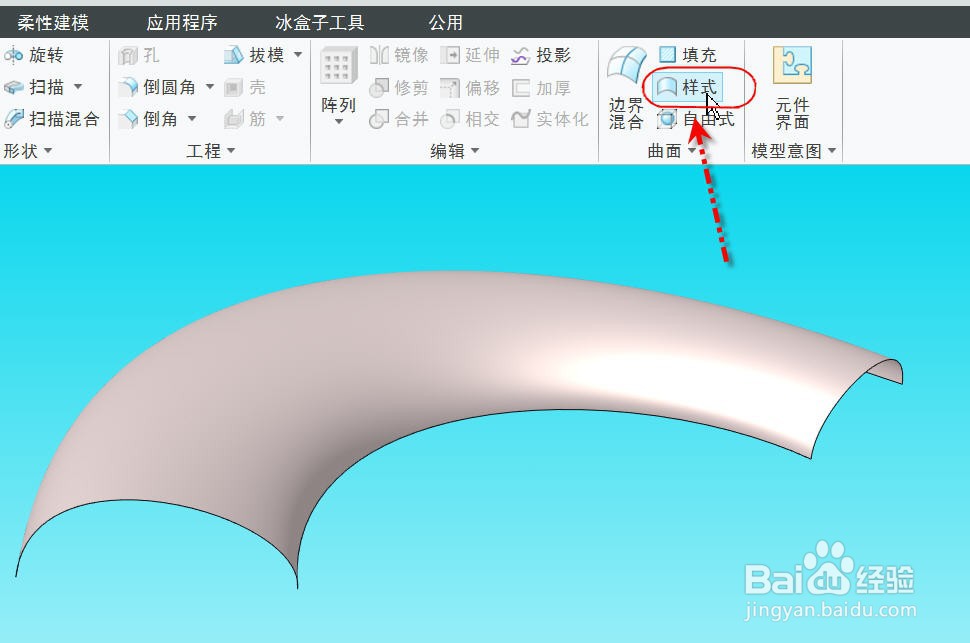
 3/8
3/8点击并按下【自由曲线】检查按钮,光标在曲面上想创建曲线的地方点击一下,便可自动在曲面上创建一条等值线。按住CTRL键单击一下便可把曲线切换到另外一个方向。
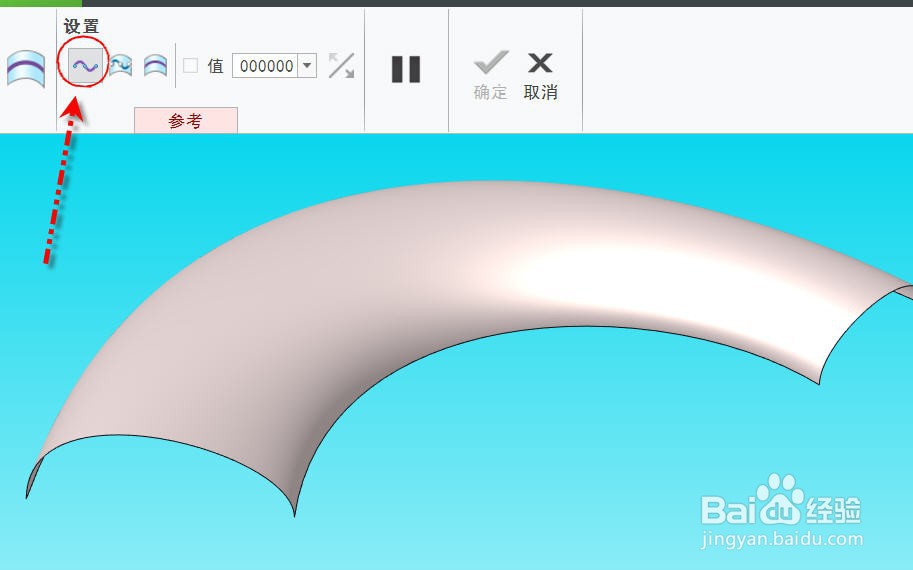
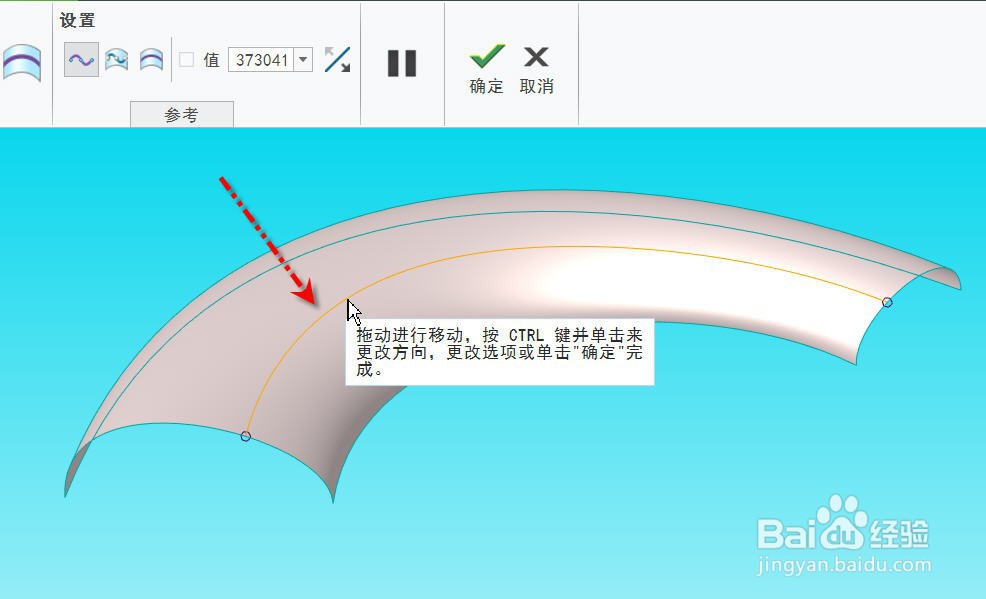
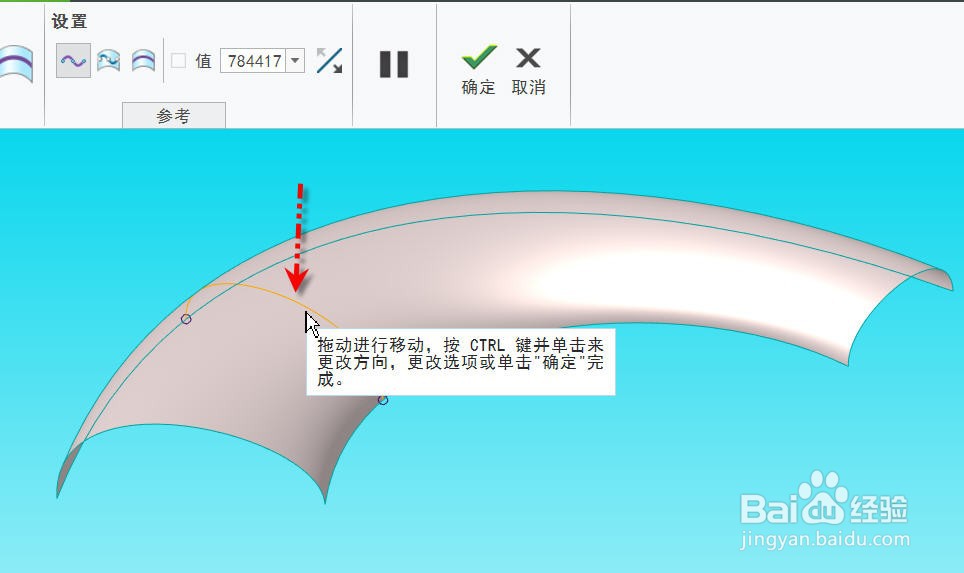 4/8
4/8按住曲线可以把曲线沿曲面拖动调整位置,也可以直接在【值】输入框内输入具体的比例值进行定位。在这里输入0.8作为比例值并完成自由曲线的创建
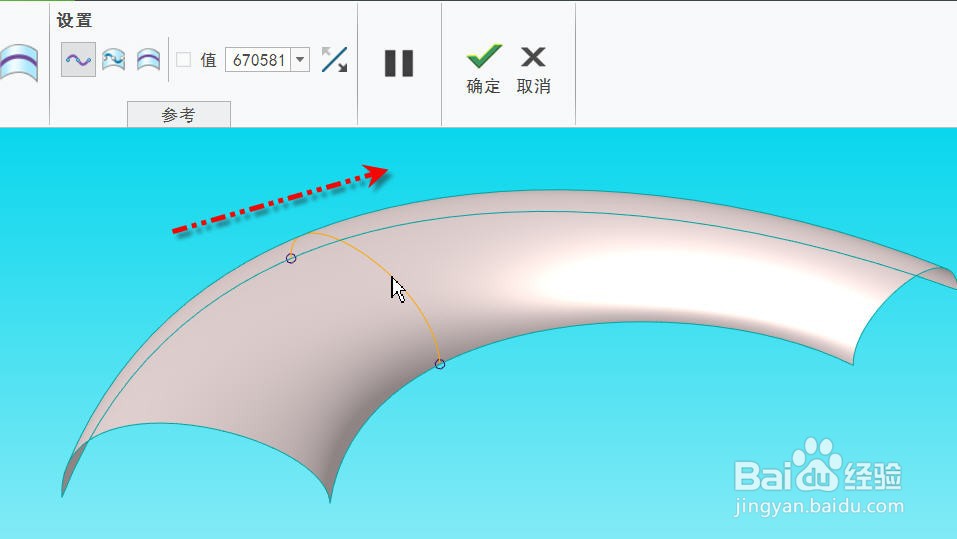
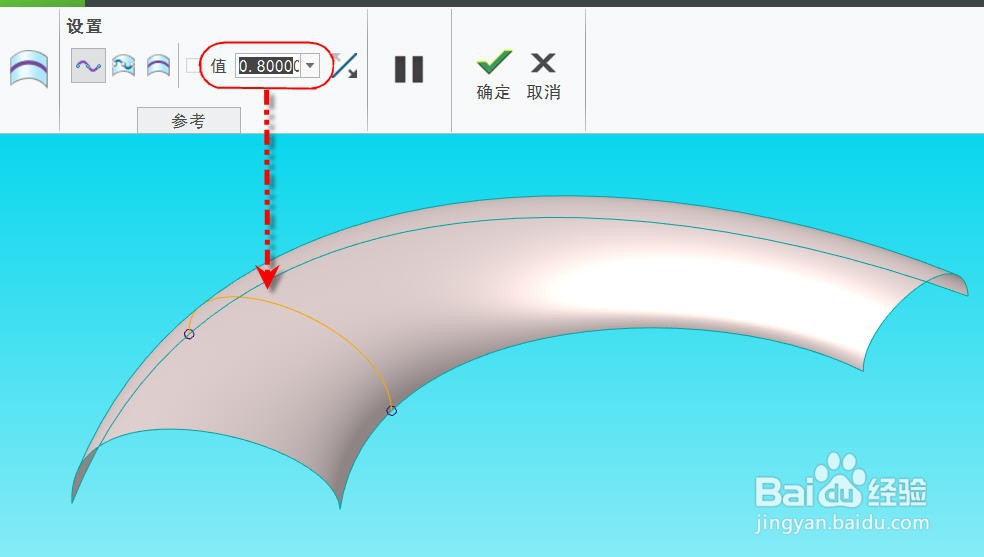 5/8
5/8点击【确定】并完成曲线的创建后返回样式特征面板,得到图示的自由曲线。选择曲线然后点击【曲线编辑】后,可以对曲线形状和位置进行调整,注意可以把曲线调整原理曲面,如下图。
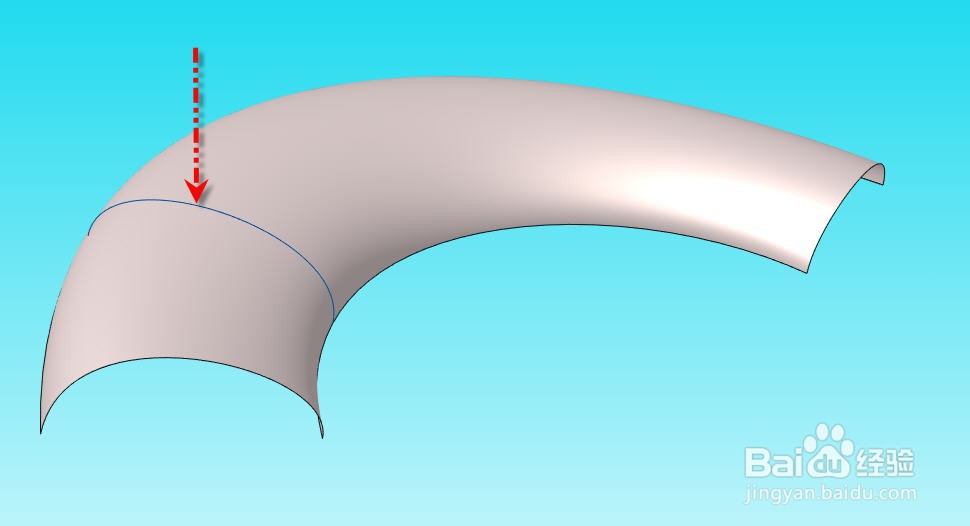
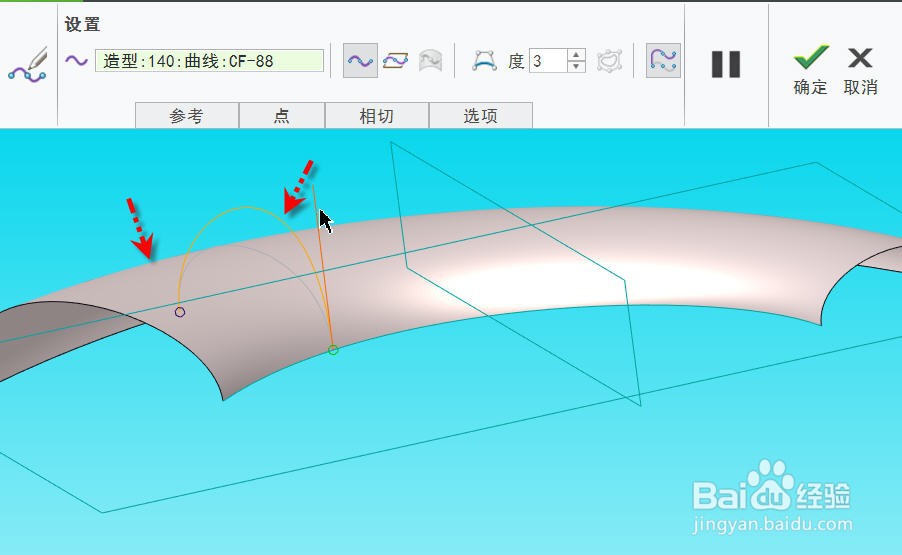 6/8
6/8同上步骤,再创建一条来自曲面的曲线,但这次选择【COS曲线】创建一条曲面上的cos曲线,完成后得到入下图的cos曲线。使用【曲线编辑】功能调整曲线,但曲线始终在曲面上不能脱离曲面。

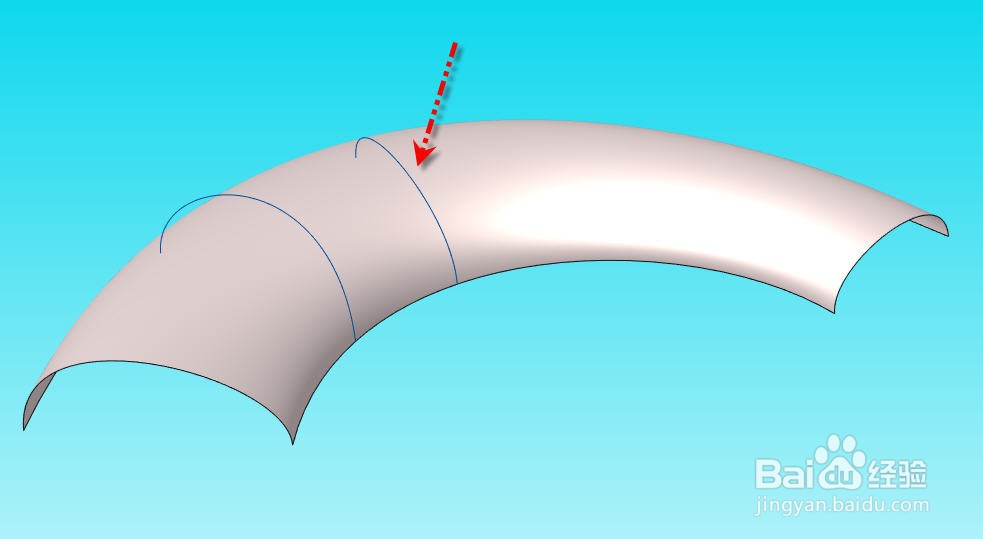
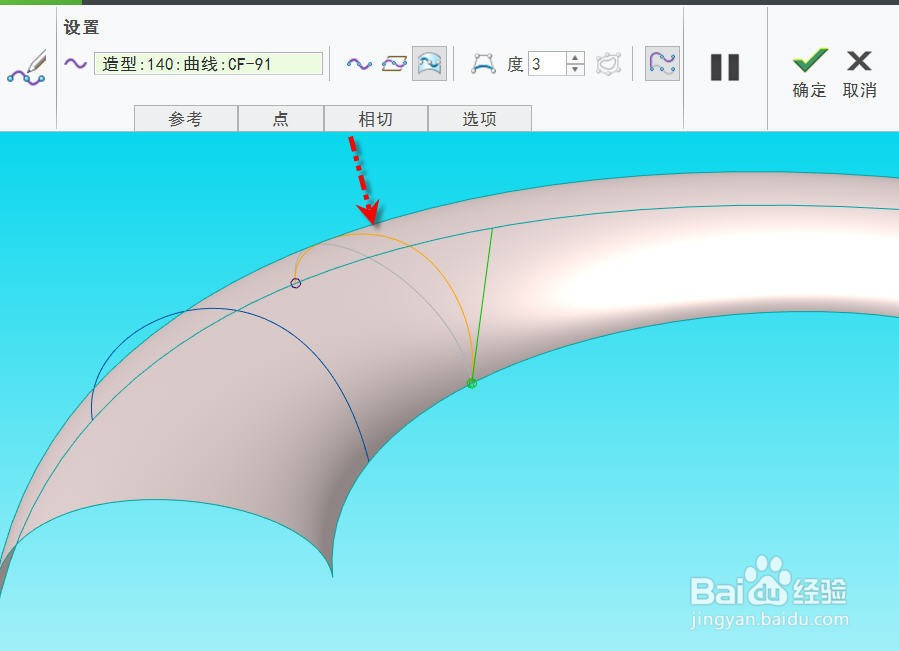 7/8
7/8同上步骤,再创建一条来自曲面的曲线,但这次选择【等值曲线】创建一条曲面上的等值曲线,完成后得到入下图的等值曲线。使用【曲线编辑】功能可以发现无法选择曲线进行编辑。通过选中曲线然后使用【编辑定义】功能可以再次进入【来自曲面的曲线】操控面板直接对曲线位置进行调整。
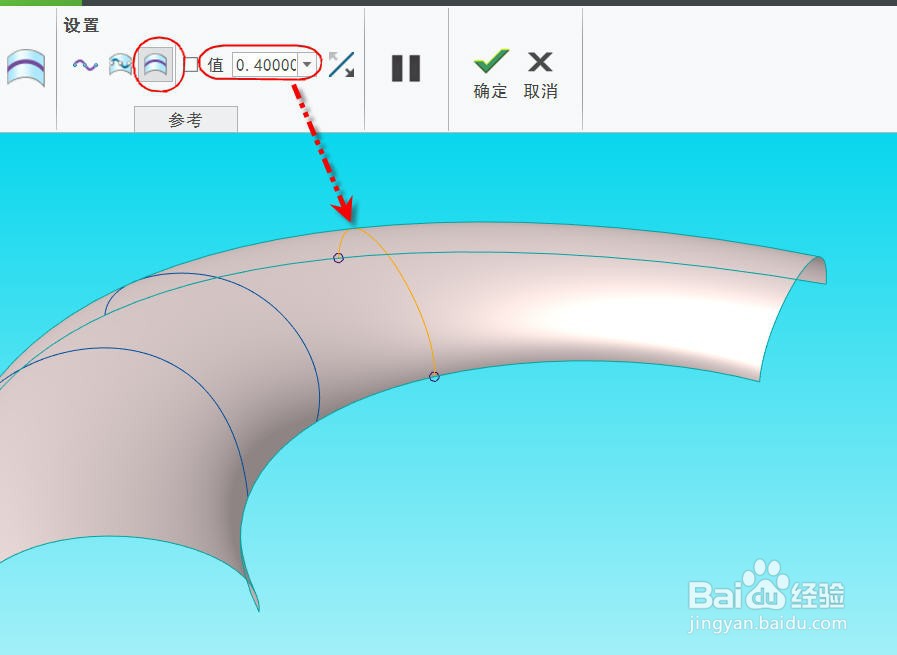
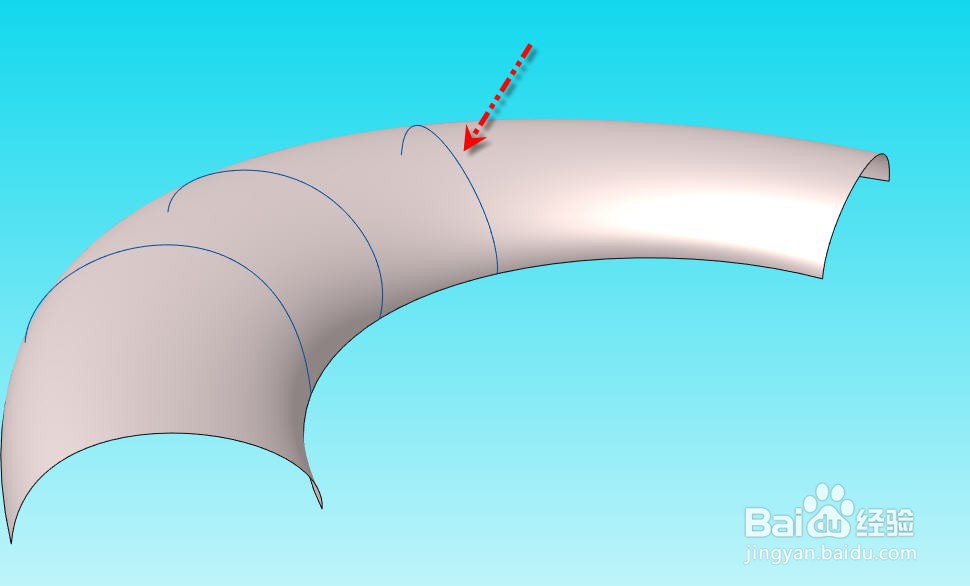
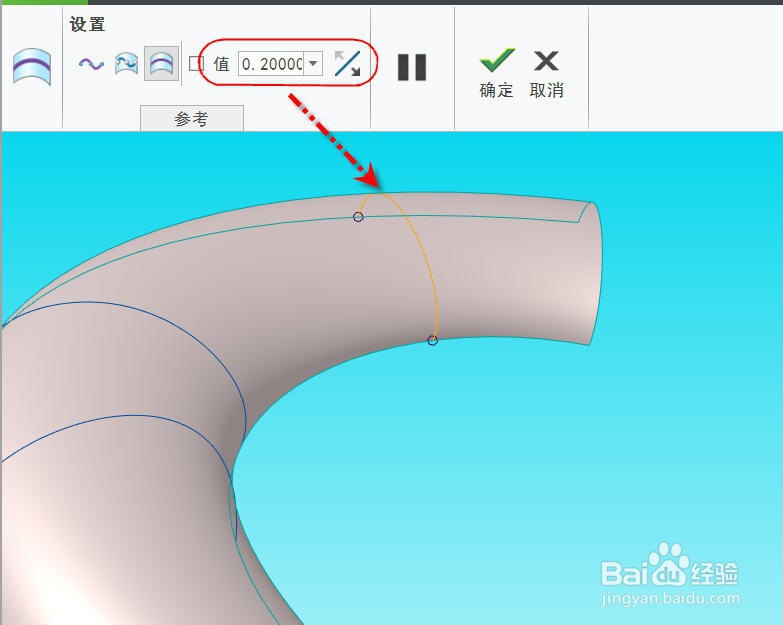 8/8
8/8三条曲线的修改表现如下图
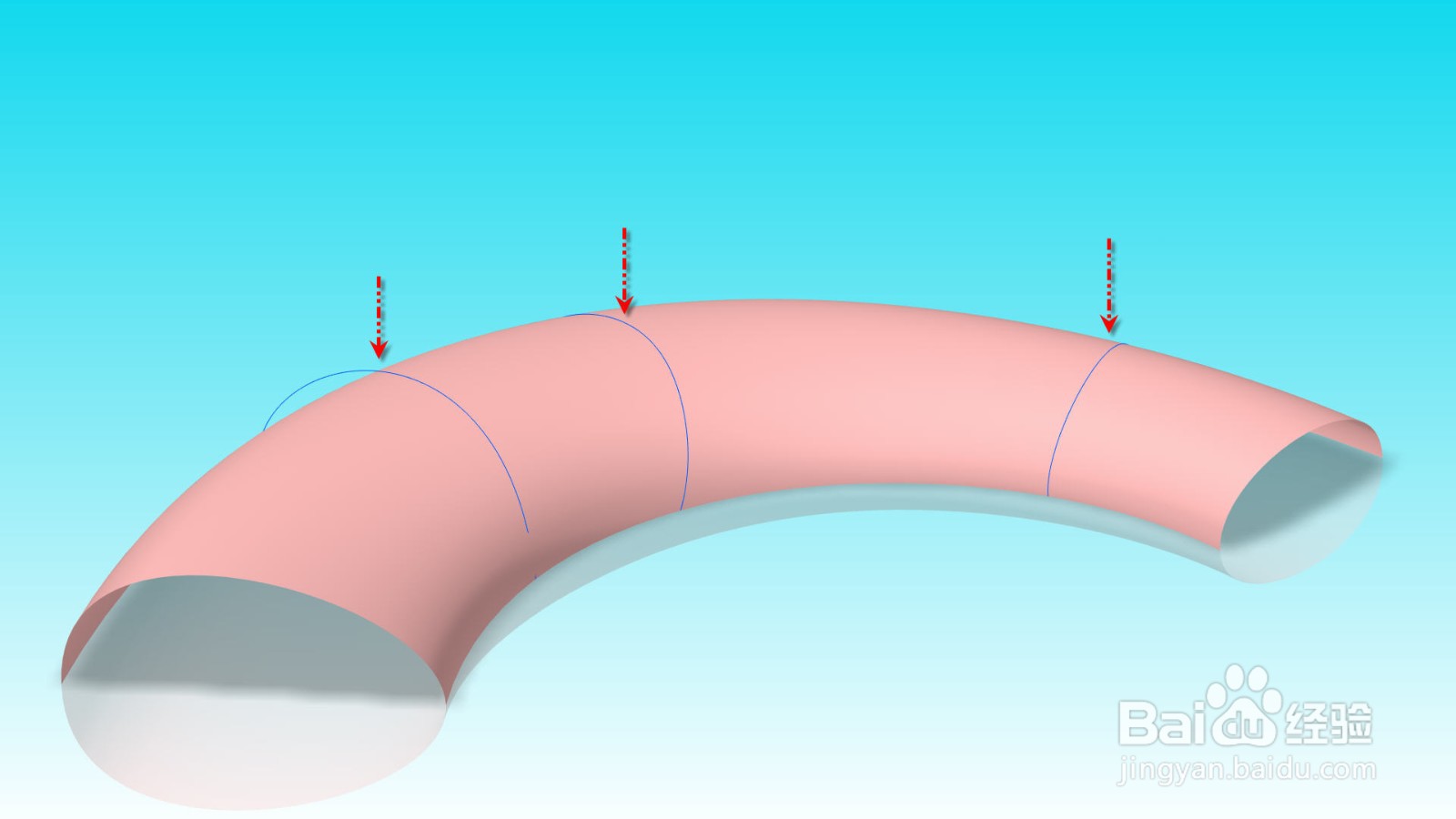 注意事项
注意事项除了等值曲线外,其他两个类型的来自曲面的曲线一旦完成创建再编辑便无法再直接调整位置了。
生成等值曲线后,不能再通过曲线编辑功能进行编辑,只能通过编辑定义来调整位置
CREOCREO7等值线COS曲线自由曲线版权声明:
1、本文系转载,版权归原作者所有,旨在传递信息,不代表看本站的观点和立场。
2、本站仅提供信息发布平台,不承担相关法律责任。
3、若侵犯您的版权或隐私,请联系本站管理员删除。
4、文章链接:http://www.ff371.cn/art_724028.html
 订阅
订阅